2
Drücken Sie mit der Spitze eines Stifts oder einer aufgebogenen Büroklammer die vertieft angeordnete Reset-Taste an der Rückseite. Drücken Sie die Taste, bis die LED Stromversorgung rot leuchtet. Dies dauert ca. 7 Sekunden.
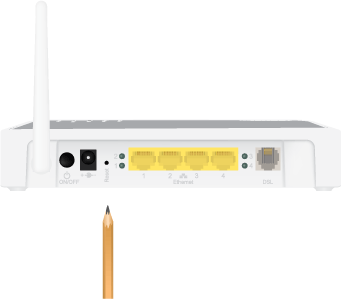 |
Wenn keine Verbindung mit dem Thomson Gateway mehr möglich ist oder wenn Sie eine Neuinstallation planen, ist es sinnvoll, das Gerät auf die Werkseinstellungen zurückzusetzen.
Beim Zurücksetzen auf die Werkseinstellungen werden alle von Ihnen vorgenommenen Konfigurationsänderungen gelöscht. Der Thomson Gateway muss nach dem Zurücksetzen neu konfiguriert werden.
Außerdem müssen die WLAN-Clients neu zugewiesen werden (siehe Verbinden eines Computers per WLAN-Verbindung).
Sie haben folgende Möglichkeiten:
< |
< |
Gehen Sie wie folgt vor:
1 |
Rufen Sie die Thomson Gateway auf. |
2 |
Klicken Sie im Menü Thomson Gateway auf Configuration. |
3 |
Klicken Sie in der Liste Pick a task auf Reset my Thomson Gateway to default settings. |
4 |
Der Thomson Gateway lädt die Originalkonfiguration und startet neu. |
5 |
Der Thomson Gateway wechselt zurück zur Thomson Gateway-Homepage (sofern sich die IP-Adresse des Computers nicht im selben Teilnetz befindet wie die Standard-IP-Adresse des Thomson Gateway, d. h. 192.168.1.254). |
Gehen Sie wie folgt vor:
1 |
Vergewissern Sie sich, dass der Thomson Gateway eingeschaltet ist. |
2 |
Drücken Sie mit der Spitze eines Stifts oder einer aufgebogenen Büroklammer die vertieft angeordnete Reset-Taste an der Rückseite. Drücken Sie die Taste, bis die LED Stromversorgung rot leuchtet. Dies dauert ca. 7 Sekunden.
|
3 |
Lassen Sie die Reset- Taste los. |